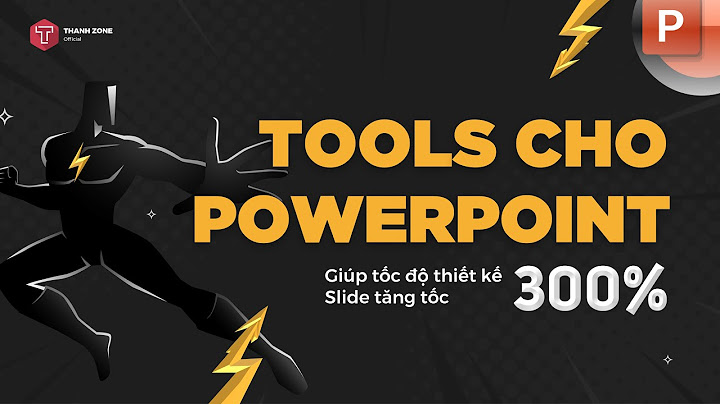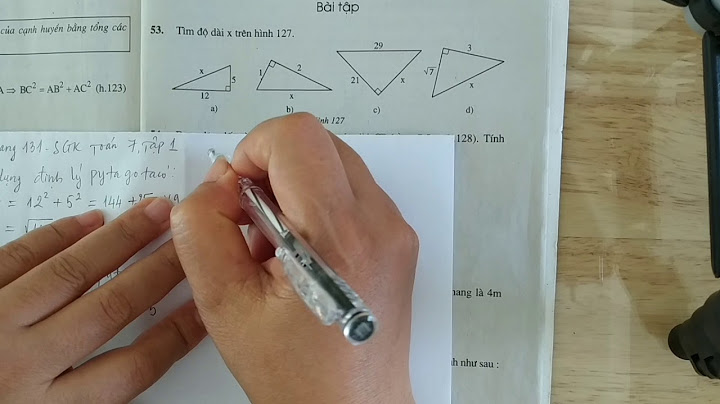Trong quá trình tải tài liệu định dạng file Excel hay Word từ trên Internet hay nhận email từ người khác nhưng khi mở ra gửi cho mình mà không sử dụng được do bị lỗi Font chữ. Lỗi này khá phổ biến, tuy nhiên không phải ai cũng biết cách sửa lỗi font chữ khi download tài liệu. Dưới đây sẽ giúp bạn tìm hiểu nguyên nhân và cách sửa lỗi nhanh chóng. Show Trước khi tìm hiểu chi tiết cách sửa lỗi font chữ khi download tài liệu thì người dùng cần xác định được nguyên nhân lỗi font chữ khi tải tài liệu về?
 Hướng dẫn cách sửa lỗi font chữ khi download tài liệuKhi đã xác định được nguyên nhân khiến tài liệu tải về bị lỗi font chữ thì việc khắc phục lỗi font chữ này sẽ đơn giản và tiết kiệm thời gian hơn rất nhiều. Cách 1: Cách sửa lỗi máy tính thiếu Font chữTrên trang tintuc.viettelstore cũng đã có một bài hướng dẫn khá chi tiết cách khắc phục tình trạng lỗi font chữ trên máy tính mà mọi người có thể tham khảo. Bước 1: Download bản Full các loại font chữ Tiếng Việt: Tại đây Bước 2: Sau khi hoàn tất tải về, tiếp tục sử dụng Winrar để giải nén file rồi dùng chuột bôi chọn tất cả và nhấn chuột phải chọn Install. Bước 3: Đợi quá trình thiết lập Install xong thì mở file đã tải về trước đó lên và xem Font lỗi chữ không mở được tài liệu đã được khắc phục được chưa. Nếu lỗi vẫn chưa được sửa thì hãy tiếp tục thử các cách dưới đây.  Cách 2: Tiến hành cài đặt bản Office tương ứngĐây không phải là giải pháp tối ưu nhất để sửa lỗi font chữ khi download tài liệu nhưng đây lại là giải pháp giúp khắc phục 100% lỗi này nhé. Chi tiết cách thực hiện theo các bước sau đây: Bước 1: Tải phiên bản Microsoft Office bản quyền mới nhất: Tại đây Lưu ý: Người dùng cũng có thể tìm và tải bản miễn phí trên mạng. Bước 2: Sau khi tải xong phiên bản Microsoft Office mới nhất về máy tính bạn cần tiến hành cài đặt bằng cách nhấn đúp chuột vào file .exe của tập tin đã tải và giải nén.  Bước 3: Sau chọn xong, một bằng điều khiển mới sẽ hiện ra và bạn chọn mục Install Now để tiến hành cài đặt phiên bản Microsoft Office. Bước 4: Sau khi nhấn chọn Install Now hãy chờ 1 lúc để cho phần mềm tự động cài đặt. Đợi quá trình cài đặt hoàn tất sẽ hiển thị thông báo và bạn có thể mở tài liệu vừa Download về để kiểm tra đã mở xem bình thường chưa nhé. Cách 3: Sử dụng Convert tài liệu Online để sửa lỗi font chữ khi downloadVới văn bản có định dạng file Word và Excel phổ biến có thể áp dụng cách Convert tài liệu Online để đưa về font chữ phù hợp với máy tính đang sử dụng như sau: Bước 1: Để chuyển đổi File Word bạn truy cập địa chỉ website: http://www.zamzar.com/convert/docx-to-doc/. Với file Excel, bạn truy cập website: https://convertio.co/vn/xlsx-xls/.  Bước 2: Sau khi truy cập 2 website trên bạn chú ý 3 phần chung đó là chọn file, chọn định dạng Convert, Convert và Tải về. Bước 3: Người dùng chỉ cần chọn File cần Convert định dạng và nhấn chọn Convert rồi chờ hoàn tất chuyển đổi file xong và tải về máy là hoàn tất. Như vậy, bài viết trên đây đã tổng hợp một số nguyên nhân thường gặp và gợi ý cách sửa lỗi font chữ khi download tài liệu giúp người dùng có thể nhanh chóng sửa lỗi font chữ khi download tài liệu về máy tính. Word là một phần mềm soạn thảo thông dụng tốt nhất trên máy tính. Nhưng bạn gặp vấn đề mở file hay copy một đoạn văn bản nào đó vào word mà bị lỗi hiển thị, mã hóa chữ nhưng không biết sửa sao. Vậy thì hãy để Nhân Hòa hướng dẫn bạn một số mẹo sửa lỗi font chữ trong word nhanh chóng hiệu quả nhất dưới đây.  Mục lục [] 1.Nguyên nhân gặp lỗi trong word - Lỗi khi bạn download một file trên mạng về - Máy tính không có cùng font chữ đang sử dụng - Xảy ra khi copy dữ liệu từ một máy khác về máy mình - Lỗi do khác phiên bản Microsoft Word cũng là nguyên nhân dẫn đến việc này. Có thể gặp phải khi bạn soạn thảo tài liệu trên phiên bản Word 2010 và gửi nó cho người bạn của mình hiện đang sử dụng một phiên bản thấp hơn là Word 2007. - Dấu hiệu nhận biết khi gặp lỗi font chữ là đoạn văn bản Word của bạn bị mã hóa thành các ký tự, thiếu từ hoặc bị sai chính tả.  \>>Xem thêm: Cách làm chữ cong trong Word - [HƯỚNG DẪN CHI TIẾT] 2.Mẹo sửa lỗi font chữ trong word nhanh chóng Tải font chữ gốc tài liệu sử dụng để chuyển đổi Bước 1: Bạn cần xác định font chữ mà tài liệu đang sử dụng là font gì bằng cách mở file tài liệu lên, đặt con trỏ chuột vào khung văn bản, bạn có thể biết font gốc là gì ngay lập tức. Bước 2: Bật cửa sổ duyệt web để tìm và tải về font chữ tài liệu sử dụng. Bước 3: Sau khi đã hoàn thành việc tải font chữ hãy cài đặt font chữ trên máy tính của mình. Bước 4: Thay đổi font chữ cho tài liệu và kiểm tra lại. Sửa lỗi font chữ trong Word bằng Unikey Để tiến hành các bước dưới đây trước tiên bạn phải xác định được bảng mã phù hợp với dữ liệu của mình. Trong đó: - Bảng mã TCVN3 (hay ABC): Bảng mã này bao gồm các font chữ có tên bắt đầu bằng .Vn. + Ví dụ như: .Vn Time, .VnArial, .VnAristote,…. - Bảng mã VNI Windows: Là bảng mã bao gồm những font chữ có tên bắt đầu bằng VNI-. + Ví dụ như: VNI-Disney, VNI-Viettay,… - Bảng mã Unicode: Đây là bảng mã chuẩn quốc tế hiện nay, các font chữ thuộc bảng mã này sẽ không có phần tiền tố đứng trước tên. + Ví dụ như: Arial, Times New Roman,… Cách thực hiện như sau Bước 1: Mở file Word bị lỗi font chữ trên máy tính mà bạn muốn sửa lỗi >> Bôi đen toàn bộ đoạn văn bản bị lỗi font >> Nhấn Ctrl + C để tiến hành sao chép văn bản. Bước 2: Nhấn vào mũi tên chỉ lên phía trên ở góc phải màn hình >> Nhấn chuột phải vào biểu tượng Unikey >> Nhấn chọn Công cụ .jpg) Hoặc bạn có thể sử dụng tổ hợp phím tắt Ctrl + Shift + F6 để mở hộp thoại Unikey Toolkit nhanh chóng. Bước 3: Khi cửa sổ Unikey Toolkit xuất hiện, trong ô Nguồn bạn chọn TCVN3 (ABC) và trong ô Đích nhấn chọn font Unicode. Đây là 2 font chữ phổ biến hay dùng để sửa lỗi nhất, tuy nhiên bạn có thể điều chỉnh theo font chữ khác nếu bạn biết văn bản của bạn đang bị lỗi font gì. _(1).jpg) Bước 4: Nhấn chọn Chuyển mã để tiến hành sửa lỗi font chữ trong Word. Lúc này màn hình sẽ xuất hiện thông báo Successfully converted RTF clipboard. Vậy là bạn đã thực hiện sửa lỗi font chữ thành công rồi đó >> Bấm OK để hoàn thành.  Bước 5: Bạn quay lại file Word vừa rồi, nhấn tổ hợp phím Ctrl + V để dán lại văn bản đã sửa lỗi font chữ ở bên trên vào lại file. Sửa lỗi font chữ trong Word với bộ cài Font tiếng Việt Bước 1: Tải font chữ về máy của bạn. + Link tải full font chữ: TẠI ĐÂY. + Link tải font chữ trên Google Font: TẠI ĐÂY. Bước 2: Sau khi tải về bạn tiến hành giải nén cho file vừa tải. (1)(1).jpg) Bước 3: Bạn tiếp tục giải nén các file chứa Font ở bên trong file Bộ Font Full vừa tải về.  Bước 4: Mở từng file chứa font chữ đã được giải nén > Sao chép toàn bộ font chữ có trong file đó.  Bước 5: Chọn My Computer (hoặc This PC hoặc Folder) > Chọn ổ C: > Thư mục Windows > Thư mục Font để Truy cập vào file Font chữ. (1)(1)_(1).jpg) Bước 6: Nhấn Ctrl + V cài toàn bộ font còn thiếu vào file Font. Do bộ Font Full có thể có một số Font đã có trên hệ thống Font máy tính của bạn nên máy tính của bạn sẽ báo bị trùng Font, khi gặp trường hợp này bạn chỉ cần chọn các mục mình liệt kê bên dưới: + Chọn Yes để ghi đè lên Font cũ. + Chọn No để bỏ qua Font đang Copy. Mẹo: Bạn có thể tích chọn vào ô Do this for all current items để thực hiện thao tác cho những Font khác mà không cần phải nhấn Yes cho mỗi lần muốn ghi đè hoặc No cho mỗi lần bỏ qua.  Bước 7: Chờ một lúc để chương trình cài đặt tất cả phông chữ này lên máy tính của bạn. Mở lại tệp tài liệu bị lỗi Font chữ trong Word của bạn để xem kết quả. \>>Xem thêm: Tạo viền trong Word [HƯỚNG DẪN CHI TIẾT] 3.Tổng kết Trên đây là hướng dẫn một số mẹo sửa lỗi font chữ trong word nhanh chóng hiệu quả bạn nên biết. Mong rằng bài viết của Nhân Hòa sẽ có ích cho bạn trong quá trình sử dụng word bị lỗi. Cần hỗ trợ tư vấn về dịch vụ tại Nhân Hòa liên hệ thông tin sau: CÔNG TY TNHH PHẦN MỀM NHÂN HÒA Hotline: 1900 6680 Website: https://nhanhoa.com Fanpage: https://www.facebook.com/nhanhoacom Chỉ đường: https://g.page/nhanhoacom Chương trình khuyến mãi mới nhất: https://nhanhoa.com/khuyen-mai.html Email: [email protected] Trụ sở chính: Tầng 4 – Tòa nhà 97-99 Láng Hạ, Đống Đa, Hà Nội → Tel: (024) 7308 6680 – Email: [email protected] Chi nhánh TP. Hồ Chí Minh: 270 Cao Thắng (nối dài), Phường 12, Quận 10, Tp.HCM → Tel: (028) 7308 6680 – Email: [email protected] Chi nhánh Vinh – Nghệ An: Tầng 2 Tòa nhà Sài Gòn Sky, ngõ 26 Nguyễn Thái Học, phường Đội Cung, TP. Vinh, Nghệ An |